Probieren Sie diese einfachen Problemumgehungen aus, um den Fehler zu beheben
- „Lesezeichen nicht definiert“ ist ein sehr häufiger Fehler, der in einem Microsoft Word-Dokument auftritt.
- Der Fehler tritt normalerweise aufgrund defekter oder beschädigter Hyperlinks im automatisierten Inhaltsverzeichnis auf.
- Eine erzwungene Aktualisierung des Inhaltsverzeichnisses und das Ersetzen der defekten Hyperlinks sollten zur Behebung des Problems beitragen.
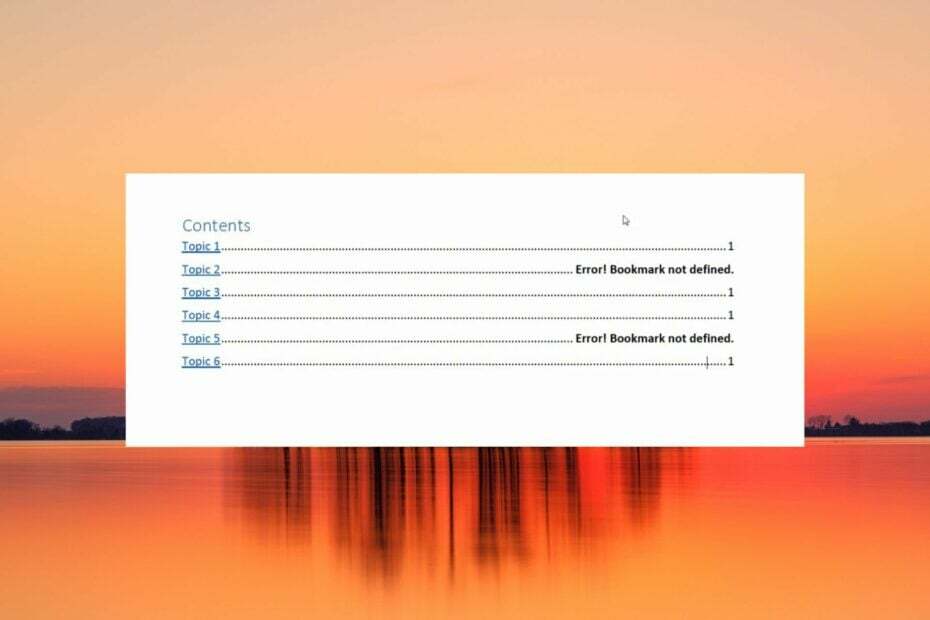
XINSTALLIEREN, INDEM SIE AUF DIE DOWNLOAD-DATEI KLICKEN
- Laden Sie Fortect herunter und installieren Sie es auf Ihrem PC.
- Starten Sie den Scanvorgang des Tools um nach beschädigten Dateien zu suchen, die die Ursache Ihres Problems sind.
- Klicken Sie mit der rechten Maustaste auf Starten Sie die Reparatur damit das Tool den Reparaturalgorithmus starten konnte.
- Fortect wurde heruntergeladen von 0 Leser diesen Monat.
In einem Microsoft Word-Dokument sind Lesezeichen eine Art Hyperlink, der auf bestimmte Textstellen und -abschnitte verweist, auf die über den Hyperlink leicht zugegriffen werden kann.
Lesezeichen erfüllen zwar einen nützlichen Zweck, aber viele Windows-Benutzer stoßen häufig auf mehrere Fehlermeldungen wie Fehler! Lesezeichen nicht definiert im Word-Dokument mithilfe eines automatisierten Inhaltsverzeichnisses.
Wenn auch Sie mit dem gleichen Problem konfrontiert sind, probieren Sie die in diesem Handbuch aufgeführten Lösungen aus, um das Problem zu umgehen.
Warum erhalte ich in MS Word die Fehlermeldung „Lesezeichen nicht definiert“?
Basierend auf den von uns durchgeführten Untersuchungen sind dies die häufigsten Gründe, warum in MS Word der Fehler „Lesezeichen nicht definiert“ angezeigt wird.
- Lesezeichen fehlen oder sind beschädigt – Wenn ein oder mehrere Lesezeichen in einem automatischen Lesezeichensystem, das auf die Themen verweist, fehlen oder beschädigt sind, wird diese Fehlermeldung angezeigt.
- Lesezeichen sind veraltet – Im halbmanuellen Inhaltsverzeichnis ist die automatische Aktualisierungsfunktion in den Inhaltsverzeichniseinträgen nicht vorhanden und Sie müssen die Taste F9 drücken, um eine manuelle Aktualisierung durchzuführen.
- Lesezeicheneinträge sind fehlerhaft – Mehrere defekte Links in der Word-Datei lösen auch den Fehler „Lesezeichen nicht definiert“ im Inhaltsverzeichnis der Microsoft Word-Datei aus.
Nachdem Sie nun eine ungefähre Vorstellung davon haben, warum der Fehler „Lesezeichen nicht definiert“ in Ihrer Windows-Datei angezeigt wird, werfen wir einen Blick auf die verschiedenen Lösungen zur Behebung des Fehlers „Lesezeichen nicht definiert“.
Wie behebe ich den Fehler „Lesezeichen nicht definiert“ in Word?
1. Aktivieren Sie die Option Lesezeichen anzeigen
Microsoft Word zeigt standardmäßig keine Lesezeichen an. Hier erfahren Sie daher zunächst, wie Sie diese Funktion aktivieren.
- Starten Sie die MS Word-App auf Ihrem Windows-PC.
- Wählen Optionen aus der linken Seitenleiste der MS Word-App.
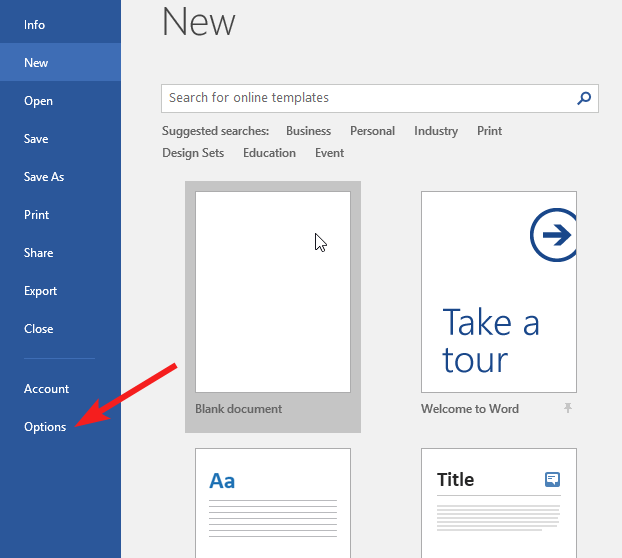
- Wählen Fortschrittlich aus dem linken Bereich des Word-Optionen Fenster.
- Scrollen Sie nach unten, bis Sie das erreichen Dokument anzeigen Abschnitt und aktivieren Sie das Kontrollkästchen vor dem Lesezeichen anzeigen Möglichkeit.
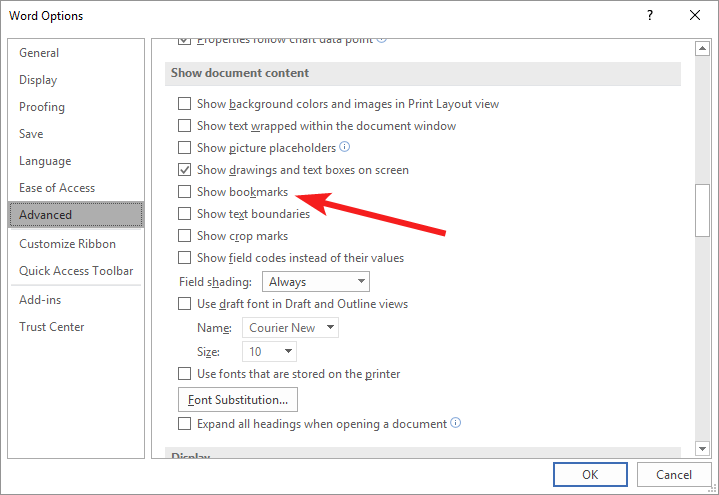
- Drücken Sie die Taste OK Klicken Sie auf die Schaltfläche, um die Änderungen zu speichern.
Nachdem wir diese Schritte ausgeführt haben, fahren wir mit den unten aufgeführten Lösungen fort.
2. Verwenden Sie die Verknüpfung „Rückgängig“.
Dies ist eher eine einfache Problemumgehung, um die Änderungen im automatisierten Inhaltsverzeichnis (ToC), das einen defekten Lesezeichen-Link enthält, schnell rückgängig zu machen.
Wenn der Fehler „Lesezeichen nicht definiert“ direkt nach der Generierung des Inhaltsverzeichnisses angezeigt wird, verwenden Sie die Strg + Z Tastenkombination, um zum Originaltext zurückzukehren. Sie sollten sich jedoch darüber im Klaren sein, dass Sie den Fehler nur umgehen können, wenn Sie das Dokument nach der TOC-Generierung nicht gespeichert haben.
- Microsoft Word führt keine Rechtschreibprüfung durch? 4 Möglichkeiten, es wieder einzuschalten
- So beheben Sie, dass Microsoft Word nicht zur nächsten Seite wechselt
- Microsoft Word führt die Nummerierung nicht fort? So erzwingen Sie es
3. Ersetzen Sie die fehlenden Lesezeichen
- Scrollen Sie nach unten zum Abschnitt „Inhaltsverzeichnis“ im Word-Dokument, klicken Sie mit der rechten Maustaste auf die fehlerhaften Einträge und wählen Sie die aus Feldcodes umschalten Option aus dem Kontextmenü.

- Sie sehen nun die Feldcodes hinter dem Lesezeichen. Kopieren Sie das im Abschnitt HYPERLINK (oder PAGEREF) des Feldcodes aufgeführte Lesezeichen.
- Wechseln Sie nun zum Einfügung Abschnitt aus dem oberen Menüband und wählen Sie aus Links gefolgt von Lesezeichen aus dem Untermenü.

- Geben oder fügen Sie den Lesezeichen-Link ein, den Sie gerade kopiert haben Lesezeichenname Abschnitt, um ein neues Lesezeichen zu erstellen.
Expertentipp:
GESPONSERT
Einige PC-Probleme sind schwer zu lösen, insbesondere wenn es um fehlende oder beschädigte Systemdateien und Repositorys Ihres Windows geht.
Stellen Sie sicher, dass Sie ein spezielles Werkzeug verwenden, z Festung, das Ihre beschädigten Dateien scannt und durch die neuen Versionen aus dem Repository ersetzt.
Nachdem Sie nun einen neuen Lesezeicheneintrag erstellt haben, um die alten defekten oder beschädigten Einträge zu überschreiben, sollte der Fehler „Lesezeichen nicht definiert“ behoben sein.
Notiz: Das Lesezeichen mit dem Lesezeichennamenformat PAGEREF/HYPERLINK bedeutet, dass das Lesezeichen manuell eingefügt wurde. Ebenso weist das Format PAGEREF/HYPERLINK Ref364868613 auf ein verstecktes Lesezeichen durch einen Querverweis-Dialogprozess hin.
4. Aktualisierung des Inhaltsverzeichnisses erzwingen
Wenn der Fehler „Lesezeichen nicht definiert“ weiterhin besteht, auch nachdem die defekten Lesezeichen-Links ersetzt wurden, müssen Sie das Inhaltsverzeichnis zwangsweise aktualisieren, um die zwischengespeicherte Instanz zu ersetzen. Um die Aktualisierung des Inhaltsverzeichnisses zu erzwingen, müssen Sie Folgendes verwenden F9 Taste.
Die Verwendung dieser Tastenkombination ist die alternative Möglichkeit, mit der rechten Maustaste auf die Einträge im Inhaltsverzeichnis zu klicken und die Option „Feld aktualisieren“ auszuwählen.
5. Konvertieren Sie das Inhaltsverzeichnis in statischen Text
- Wählen Sie den gesamten Text sowie die im Inhaltsverzeichnis Ihres Word-Dokuments vorhandenen Links aus.
- Drücken Sie die Taste Strg, Schicht, Und F9 gleichzeitig die Tasten drücken, um die Links in statischen Text umzuwandeln.
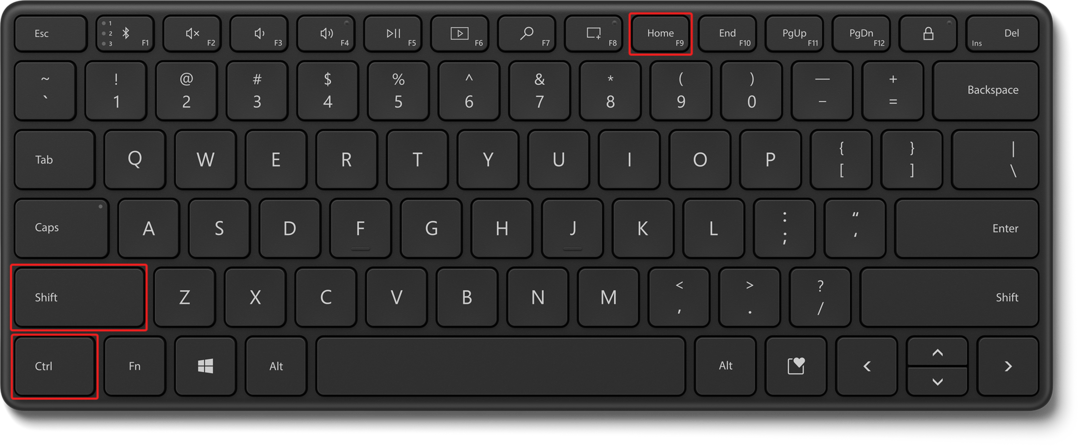
Durch die Konvertierung des Inhaltsverzeichnisses in das statische Textformat sollte die Fehlermeldung „Lesezeichen nicht definiert“ behoben werden, wenn sie aufgrund defekter Links im Dokument auftrat.
Das ist alles! Wir hoffen, dass Sie die als Lesezeichen nicht definierten Einträge im Abschnitt „Inhaltsverzeichnis“ des Word-Dokuments beheben konnten.
Während Sie hier sind, möchten Sie vielleicht auch das Problem beheben Margen, wenn sie nicht funktionieren in Ihrem Microsoft Word-Dokument.
Welche der im Artikel aufgeführten Methoden hat in Ihrem Fall funktioniert? Lass es uns in den Kommentaren wissen.
Treten immer noch Probleme auf?
GESPONSERT
Wenn die oben genannten Vorschläge Ihr Problem nicht gelöst haben, kann es sein, dass auf Ihrem Computer schwerwiegendere Windows-Probleme auftreten. Wir empfehlen die Wahl einer All-in-One-Lösung wie Festung um Probleme effizient zu beheben. Klicken Sie nach der Installation einfach auf Anzeigen und Reparieren Taste und dann drücken Starten Sie die Reparatur.


